كيفية عمل نسخة احتياطية من هاتف Android الخاص بك
كيفية عمل نسخة احتياطية من هاتف Android الخاص بك
تتحسن الهواتف عند النسخ الاحتياطي للبيانات تلقائيًا ، ولكن للأسف هناك احتمال دائم أنك ستفقد هاتفك أو تسقطه في الماء وتفقد كل شيء. لحسن الحظ ، هناك العديد من الطرق للنسخ الاحتياطي لهذه البيانات ، وضمان أنه حتى إذا حدث شيء ما لهاتفك ، فلن تفقد كل هذه الصور المحرجة لأطفالك الذين ستعرضهم في عيد ميلادهم الحادي والعشرين.سواء كان ذلك عبر Google أو تطبيق تابع لجهة خارجية أو جهاز الكمبيوتر ، فإليك كيفية الاحتفاظ بنسخة احتياطية من الهواتف بشكل صحيح للتأكد من أنك لن تجد نفسك أبدًا في موقف ينتهي فيه الأمر بالبيانات المفقودة.
مع جوجل
إن الاحتفاظ بنسخة احتياطية من معظم بياناتك أمر سهل للغاية مع Google ، وقد أصبح الأمر أكثر سهولة على مدار السنوات القليلة الماضية. للأسف ، لا تتوفر طريقة احتياطية احتياطية لهواتف Android من خلال Google ، ولكن هناك طرق لنسخ أنواع مختلفة من البيانات. ومع ذلك ، ضع في اعتبارك أن هذه الخيارات لا تغطي أشياء مثل الرسائل النصية القصيرة ، إليك كيفية الاحتفاظ بنسخة احتياطية من بياناتك مع Google.
الصور ومقاطع الفيديو
 |
| كيفية عمل نسخة احتياطية من هاتف Android الخاص بك |
1. افتح تطبيق صور Google
2. في القائمة ، توجه إلى الإعدادات
3. انقر على "النسخ الاحتياطي والمزامنة"
4. تأكد من تشغيل المفتاح
أفضل جزء في صور Google؟ يمكنك تحميل أي عدد تريده من الملفات مجانًا. سيكون للصور ومقاطع الفيديو أقصى جودة تحميل 1080 بيكسل لخيار التخزين المجاني ، والذي يجب أن يكون جيدًا بما يكفي لمعظم الأشخاص. إذا كنت ترغب في الاحتفاظ بالجودة الأصلية لصورك ، يمكنك ذلك ، ولكن سيتم احتسابها مقابل سعة تخزين Google Drive لديك. إليك كيفية التحقق من جودة تحميل صور Google:
1. افتح تطبيق صور Google
2. في القائمة ، توجه إلى الإعدادات
3. انقر على "النسخ الاحتياطي والمزامنة"
4. انقر فوق "حجم التحميل"
5. اختر الخيار الذي تريده
بالطبع ، ربما لديك أكثر من مجرد صور ومقاطع فيديو على هاتفك. إليك بعض الطرق التي يمكنك بها الاحتفاظ بنسخة احتياطية من الملفات الأخرى:
ملفات اخرى
| كيفية عمل نسخة احتياطية من هاتف Android الخاص بك |
يمكنك تنزيل تطبيق Google Drive ، إذا لم يكن لديك بالفعل
1. في التطبيق ، اضغط على الزر "+"
2. اضغط على "تحميل"
3. حدد الملف (الملفات) الذي ترغب في الاحتفاظ بنسخة احتياطية منه
4. هذا هو!
الإعدادات والتطبيقات
للاحتفاظ بنسخة احتياطية من إعدادات وتطبيقات الهاتف ، ستحتاج إلى استخدام Android Backup Service. تدعم هذه الخدمة بشكل أساسي التطبيقات التي تستخدمها والإعدادات التي حددتها في معظم تطبيقات Google ، مما يسهِّل استعادة هذه الإعدادات على هاتف جديد. للحصول على قائمة كاملة بما يحصل على نسخة احتياطية من Android Backup Service ، توجه إلى هنا. بخلاف ذلك ، اتبع الإرشادات أدناه لتنشيطها:
1. افتح تطبيق الإعدادات على هاتفك الذكي
2. انقر على "النسخ الاحتياطي وإعادة الضبط"
3. اضغط على "حساب النسخ الاحتياطي" وأضف حسابك ، إذا لم يكن موجودًا بالفعل
وهذا كل شيء! ما لم تكن ترغب بالطبع في استخدام خدمة تابعة لجهة خارجية بدلاً من خدمة Google.
استخدام خيارات النسخ الاحتياطي الأخرى
 |
| كيفية عمل نسخة احتياطية من هاتف Android الخاص بك |
هاتف غير مجدر (روت)
هناك الكثير من التطبيقات الرائعة التي تدعم النسخ الاحتياطي لبياناتك ، وأحد أسهل الاستخدامات هو Easy Backup & Restore. كما يوحي الاسم ، تهدف Easy Backup & Restore إلى أن تكون بسيطة. انها النسخ الاحتياطية التطبيقات والتشكيلة المعتادة من الأشياء الأخرى بما في ذلك MMS والتقويم وقواميس المستخدم. لديك أيضًا خيار النسخ الاحتياطي مباشرةً إلى جهازك ، إلى Dropbox و Google Drive و Box.com و OneDrive إذا كنت تستخدم التخزين السحابي.
1. تحميل سهل النسخ الاحتياطي والاستعادة
2. عند سؤالك عما إذا كنت تريد إنشاء نسخة احتياطية ، انقر فوق "نعم"
3. حدد العناصر التي تريد تضمينها في نسختك الاحتياطية
4.حدد الموقع الذي تريد حفظ النسخة الاحتياطية فيه
5. اكتب اسمًا للنسخة الاحتياطية
6. انتظر حتى يعمل التطبيق على الاحتفاظ بنسخة احتياطية من بياناتك
7. اضغط على "موافق"
وهذا كل ما في الأمر. خطوات سهلة؟
الهواتف الجذور (روت)
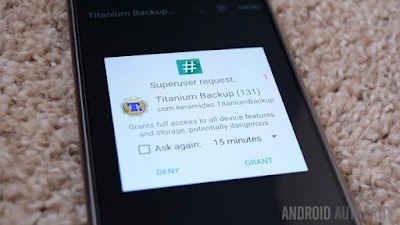 |
| كيفية عمل نسخة احتياطية من هاتف Android الخاص بك |
1. قم بتنزيل التطبيق وافتحه
2. انقر على زر القائمة في الزاوية العلوية اليمنى وحدد "إجراءات الدفعات"
3. حدد كل ما تريد النسخ الاحتياطي
4.إذا كانت هذه هي المرة الأولى التي تنسخ فيها جهازك احتياطيًا ، فستحتاج على الأقل إلى تحديد "الاحتفاظ بنسخة احتياطية من جميع تطبيقات المستخدمين" و "الاحتفاظ بنسخة احتياطية من جميع بيانات النظام"
5. يمكنك أيضًا الاحتفاظ بنسخة احتياطية من الملفات في Dropbox أو Google Drive ، والتي قد ترغب في فعلها في حالة فقد الهاتف
يمكنك أيضًا اختيار إنشاء ملف نسخة احتياطية متوافقة مع .zip
يضمن ذلك أنه حتى في حالة تلف ملفات نظام هاتفك أو حدوث شيء آخر يمنعك من تشغيل هاتفك ، فستتمكن من استعادة هاتفك من النسخة الاحتياطية.
النسخ الاحتياطي للكمبيوتر الخاص بك
بدلاً من الاحتفاظ بنسخة احتياطية من جهازك إلى السحاب أو الهاتف نفسه ، قد ترغب في الاحتفاظ بنسخة احتياطية من جميع ملفاتك على جهاز الكمبيوتر الخاص بك لسهولة الوصول إليها لاحقًا. لحسن الحظ ، من السهل جدًا إجراء ذلك ، وتكون العملية مماثلة إلى حد كبير سواء كنت تستخدم جهاز Mac أو كمبيوتر شخصي. سيحتاج مستخدمو Mac إلى تنزيل تطبيق Android File Transfer وتثبيته. إليك كيفية الاحتفاظ بنسخة احتياطية من جهاز Android على جهاز كمبيوتر:
قم بتوصيل هاتفك بالكمبيوتر باستخدام كابل USB الخاص بك
على نظام التشغيل Windows ، انتقل إلى "جهاز الكمبيوتر" وافتح وحدة تخزين الهاتف.
على نظام التشغيل Mac ، افتح Android File Transfer
اسحب الملفات التي تريد نسخها احتياطيًا إلى مجلد على جهاز الكمبيوتر الخاص بك
وهذا كل شيء!
سواء أكنت بحاجة إلى إنشاء نسخة احتياطية كاملة من جهازك أم تريد فقط التأكد من عدم فقد صورك ، فليس من الضروري إجراء نسخ احتياطي لهاتفك! إذا كنت تستطيع التفكير في أي طرق أفضل لعمل نسخة احتياطية من هاتفك ، فأخبرنا بذلك في قسم التعليقات.
إذا كنت مطور وتود نشر تطبيقاتك عبر موقع تقني واي للوصول لشريحة كبيرة من المستخدمين العرب فراسلنا عبر البريد التالي: issamemohtadi@gmail.com وسيكون تطبيقك قريبا في قائمة اخبار التطبيقات اذا كان بمستوى يليق بالمستخدم العربي.
تابعنا
هل تريد المزيد من التطبيقات والأخبار ؟ تطبيقات و أخبار التطبيقات لأجهزة آبل والأندرويد لا تتوقف على صفحاتنا عبر الشبكات الاجتماعية ، تابعونا عبر صفحاتنا المختلفة على
Facebook ، Twitter ،Instagram ، Telegram

لا توجد تعليقات حتى الآن "كيفية عمل نسخة احتياطية من هاتف Android الخاص بك"
Post a Comment
ملاحظة للجميع